Avez-vous un appareil Chromecast ? Si vous l'avez connecté à YouTube, cette petite icône Cast continuera à apparaître lorsque vous ouvrirez l'application YouTube sur votre téléphone. Cela peut provoquer des situations embarrassantes. Si vous diffusez accidentellement du contenu sur la télévision de votre salon, votre famille pourrait découvrir que vous écoutez secrètement Justin Bieber ou que vous regardez des émissions de téléréalité !
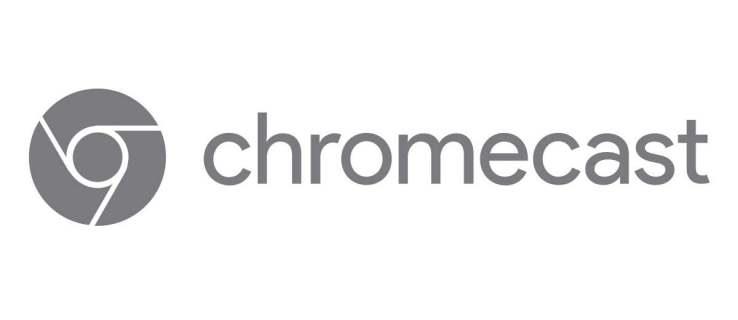
Pourquoi désactiver l'icône Cast ?
Vous voulez vous débarrasser de l'icône de distribution ? Préparez votre application YouTube et suivez les instructions de cet article.
Methods pour supprimer Chromecast de YouTube
| Méthode |
Instructions |
| 1. Paramètres Google |
- Ouvrez l'application Paramètres sur votre smartphone.
- Faites défiler vers le bas pour trouver Google et appuyez dessus.
- Choisissez Google Cast parmi les services Google.
- Désactivez l'option Afficher les notifications de contrôle à distance.
- L'icône de diffusion ne sera plus visible.

|
| 2. Contrôles des médias diffusés |
- Accédez à l'application Paramètres et recherchez Google.
- Sélectionnez Contrôles multimédias de diffusion.
- Décochez la case Commandes multimédias pour les appareils Cast.
|
| 3. Désactiver les appareils de streaming |
- Ouvrez YouTube et allez dans Paramètres.
- Choisissez Regarder sur la TV.
- Entrez le code TV et supprimez Chromecast de la liste.
|
| 4. Application YouTube Vanced |
Cette application permet de bloquer l'icône de diffusion. Cherchez le lien de téléchargement sur Google.
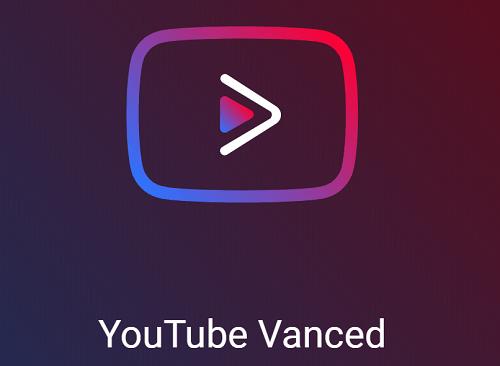
|
| 5. Empêcher les autres de gérer vos diffusions |
- Lancez Google Home.
- Sélectionnez Appareils et trouvez celui à restreindre.
- Désactivez l'option Autoriser les autres à contrôler vos médias diffusés.
- Répétez pour chaque appareil souhaité.

|
Utilisation de Chromecast avec YouTube
Vous souhaitez caster du contenu depuis YouTube ? Suivez ces étapes simples :
Depuis un ordinateur :
- Ouvrez YouTube sur votre navigateur.
- Choisissez une vidéo et cliquez sur le bouton Diffuser.
- Sélectionnez l'appareil pour diffuser et commencez.
Depuis un appareil mobile :
- Ouvrez YouTube sur votre smartphone.
- Cliquez sur le bouton Cast et sélectionnez l'appareil.
- Appuyez sur Lecture pour commencer la diffusion.
Dissocier le casting indésirable
Il existe plusieurs façons d'arrêter les diffusions indésirables. Prévenir les membres de votre foyer pourrait être plus efficace que de supprimer complètement l'accès au casting. Quel correctif fonctionnera le mieux dans votre cas ? Faites-nous savoir dans la section commentaires ci-dessous.

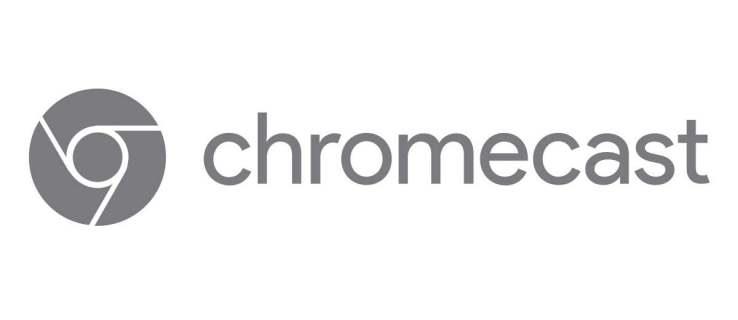

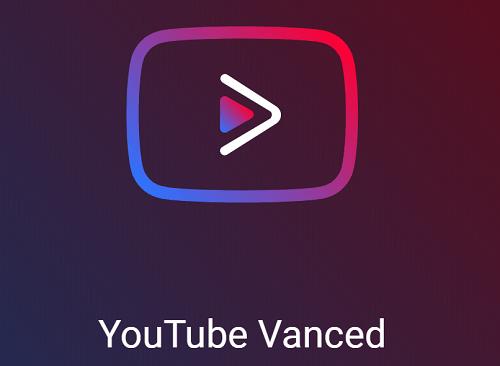











![Comment gérer les sous-titres sur Disney Plus [Tous les principaux appareils] Comment gérer les sous-titres sur Disney Plus [Tous les principaux appareils]](https://img.webtech360.com/resources6/s2/image-9746-0605153623935.jpg)






Thùy Linh -
Merci pour cet article ! J'ai enfin compris comment supprimer Chromecast de YouTube. C'était si frustrant, mais grâce à toi, c'est facile maintenant
Sophie D. -
Merci, tu m’as sauvé ! J’étais sur le point de tout débrancher. Je vais essayer ta méthode
David B. -
L'article est vraiment utile, je vais le relire et essayer à nouveau. Merci encore !
ũ L. -
Merci pour cet article, j’ai aussi eu ce problème ! C’est fou comme ça peut être déroutant parfois. 😅
Quang vn -
Super article ! J'ai souvent souci avec mon Chromecast, mais j'ai appris tellement aujourd'hui !
Clara M. -
Une vraie mine d'informations ! J'ai l'impression de pouvoir gérer mes appareils maintenant. Merci
Bé Bông -
C'est génial ! J'étais vraiment ennuyé par cette fonctionnalité. Un grand merci à l'auteur de cet article !
Anne L. -
Vous saviez que certaines télévisions ont un mode spécial pour faille Chromecast ? En tout cas, merci pour l'info
Chloé F. -
Merci beaucoup pour ces instructions claires ! Je vais les partager avec mes amis qui galèrent avec le Chromecast. 😄
Vân 90 -
Je cherchais une méthode pour supprimer mon Chromecast depuis un moment. Merci pour cette info pratique
Duy Sinh 6789 -
En effet, j'ai eu des difficultés avec Chromecast aussi, mais en suivant tes étapes, c'était une brise. Merci
Tommy B. -
Est-ce que quelqu'un pourrait m'aider ? J'ai suivi les étapes mais je n'arrive pas à voir le changement
Minh Anh -
Je vais tester ça immédiatement ! J'ai vraiment besoin de faire de la place dans mon application YouTube
Phoenix Y. -
Dites-moi, c'est possible de réinstaller le Chromecast après l'avoir supprimé
Quế chi -
C'est bizarre, je ne peux pas enlever mon Chromecast. Peut-être que je fais une erreur ?
Sandra R. -
Super article ! J'ai essayé votre méthode et ça marche parfaitement. Merci beaucoup
David 21 -
Est-ce que quelqu'un sait si cette méthode fonctionne aussi avec d'autres appareils ? J'ai un problème similaire avec mon Fire Stick
Ngọc H. -
Ça fait longtemps que je ne savais pas comment faire ça. Maintenant tout est clair
Eloi P. -
Parfait, j'ai galéré avec ça depuis trop longtemps ! Merci infiniment pour le partage. 😊
Thế Vinh -
J'ai essayé ta méthode et ça a fonctionné ! Maintenant, je peux enfin regarder mes vidéos sans interruption. 💖
Ha Meow -
Haha, je ne savais pas que c'était si facile ! J'étais au bord de perdre patience.
Trâm xinh -
Une question, si je supprime Chromecast, est-ce que mes téléchargements YouTube restent ? Merci !
Annelise F. -
Une façon très simple d’aborder le problème. J'ai toujours hésité à supprimer des appareils. Maintenant je comprends
Victor L. -
Tout est devenu beaucoup plus simple grâce à ta méthode. Je ne m’attendais pas à une solution si rapide
Flora G. -
Merci pour la clarté de tes explications. Ça m'a aidé à désactiver ce gadget qui m'énervait tant. 😊
Mèo con -
Wow, super explication ! J'ai essayé de déconnecter mon Chromecast pendant des jours et ta méthode a marché du premier coup
Xuan H. -
Est-ce que cette méthode fonctionne sur tous les modèles de Chromecast ? J'ai un ancien modèle
Yoko-chan -
Franchement, qui aurait cru que c'était si simple ? Article bien écrit, merci beaucoup !
Linh mèo -
Tellement heureux d'avoir trouvé ça ! Je pensais que ça allait être compliqué. Finalement, pas du tout !
Minh T. -
Génial article, merci ! Je vais l'utiliser pour aider mon père, lui aussi a des soucis avec son Chromecast. 💪
Marie C. -
J'ai partagé cet article sur Facebook, c'est vraiment très utile ! Les gens ont besoin de savoir ça.
Hương KT -
J'ai une question : est-ce que ça efface toutes mes préférences de visionnage ou juste les connexions avec Chromecast ?
Huyền Lizzie -
Je ne savais même pas que c'était possible de le retirer ! Merci de m'avoir ouvert les yeux. J'essaie ça ce soir. 😊
Phúc IT -
Je recommande vivement cet article à tous ceux qui se battent avec Chromecast. C’est la solution !